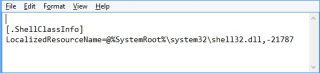En dépit d'être immensément populaire, la plate-forme Windows a certainement sa juste part de désagréments.
Avez-vous déjà eu un bloc-notes nommé desktop.ini avec
'[.ShellClassInfo] [email protected]%SystemRoot%/System32/Shell32.dll,-21787'
dès que vous démarrez votre ordinateur ? Savez-vous ce que c'est? Pourquoi est-ce arrivé? Je suis confronté à ce problème depuis la semaine dernière et croyez-moi, cela m'a irrité au plus profond. Eh bien, si vous avez été confronté à la même chose, alors vous pouvez comprendre le sentiment.
Pour répondre à toutes vos questions et savoir comment vous débarrasser de ce bloc-notes agaçant qui apparaît sur votre écran à chaque fois que vous allumez votre PC, lisez la suite !
Eh bien, ce comportement peut être dû à plusieurs facteurs tels que :
Le fichier Desktop.ini existe dans un ou plusieurs dossiers, généralement installé sur un lecteur avec Windows, vous pouvez localiser ces dossiers :
- lecteur :->Documents et paramètres->Tous les utilisateurs-> Menu Démarrer-> Programmes
- lecteur :->Documents et paramètres->Tous les utilisateurs->Menu Démarrer->Programmes->Démarrage
- lecteur :->Documents et paramètres->Tous les utilisateurs->Menu Démarrer
Une fois que vous avez localisé le fichier Desktop.ini, ouvrez-le dans le Bloc-notes
Vous verrez donc, maintenant vous savez pourquoi vous obtenez ce bloc-notes étrange qui s'ouvre à l'écran. Maintenant, sachons comment s'en débarrasser.[.ShellClassInfo] [email protected]%SystemRoot%\system32\shell32.dll,-21787.

Localiser et supprimer le fichier Desktop.ini
Pour localiser le fichier desktop.ini sur votre ordinateur et le supprimer, procédez comme suit :
- Appuyez sur Windows et E pour obtenir l' Explorateur Windows .
- Cliquez sur l'onglet Affichage, puis sur Options->Modifier les dossiers et les options de recherche.
- Vous obtiendrez Options des dossiers-> onglet Affichage
- Sous Paramètres avancés , recherchez Masquer les extensions pour les types de fichiers connus et Masquer les fichiers protégés du système d'exploitation. Décochez la case à côté des deux options, puis cliquez sur Appliquer et sur OK pour apporter les modifications.

- Recherchez tous les fichiers nommés Desktop.ini qui ont la même déclaration plus tôt dans le document, pour localiser, procédez comme suit :
- lecteur :->Documents et paramètres->Tous les utilisateurs->Menu Démarrer->Programmes
- lecteur :->Documents et paramètres->Tous les utilisateurs->Menu Démarrer->Programmes->Démarrage
- lecteur :->Documents et paramètres->Tous les utilisateurs->Menu Démarrer
Une fois localisés, vérifiez si les fichiers contiennent “[.ShellClassInfo] [email protected]%SystemRoot%\system32\shell32.dll,-21787”
Si ces fichiers contiennent les lignes, cliquez avec le bouton droit sur le fichier, puis cliquez sur Supprimer pour les supprimer tous. Cliquez sur Oui pour confirmer l'action. Si vous avez supprimé tous les fichiers desktop.ini, redémarrez votre ordinateur. Une fois que votre système est activé, recherchez le bloc-notes avec des lignes étranges.
Conseil de l'auteur : Vous devez disposer d'un outil de protection sur votre ordinateur, afin que chaque fois que quelque chose de louche fasse surface, vous puissiez être averti. L'une des meilleures solutions de sécurité Advanced System Protector peut gérer toutes les mauvaises choses pour vous. Il garde un œil sur votre PC, détecte et supprime toute menace trouvée, vous gardant toujours en sécurité.
Méthode 2 : étapes pour désactiver les éléments de démarrage
Pour désactiver les éléments de démarrage, procédez comme suit :
- Appuyez sur Windows et R pour obtenir la fenêtre Exécuter.
- Tapez msconfig et cliquez sur OK pour ouvrir.
- Cliquez sur l'onglet Démarrage et cliquez sur Ouvrir dans le Gestionnaire des tâches.
- Maintenant, recherchez toutes les entrées de bureau dans les éléments de démarrage sous Démarrage commun dans la colonne Emplacement, et si oui, recherchez l'emplacement suivant-
- lecteur :->Documents et paramètres->Tous les utilisateurs->Menu Démarrer->Programmes
- lecteur :->Documents et paramètres->Tous les utilisateurs->Menu Démarrer->Programmes->Démarrage
- lecteur :->Documents et paramètres->Tous les utilisateurs->Menu Démarrer
Redémarrez votre ordinateur pour confirmer que le problème est résolu. Donc, de cette façon, l'émission d'un bloc-notes nommé fichier desktop.ini disant
“[.ShellClassInfo] [email protected]%SystemRoot%\system32\shell32.dll,-21787” à venir est résolu. Essayez ces méthodes et dites-nous ce qui a fonctionné pour vous dans la section commentaires ci-dessous. Pour plus de mises à jour techniques, continuez à visiter notre site Web WeTheGeek .